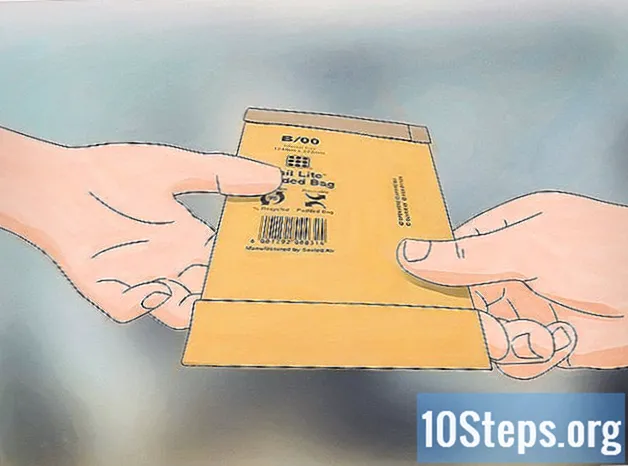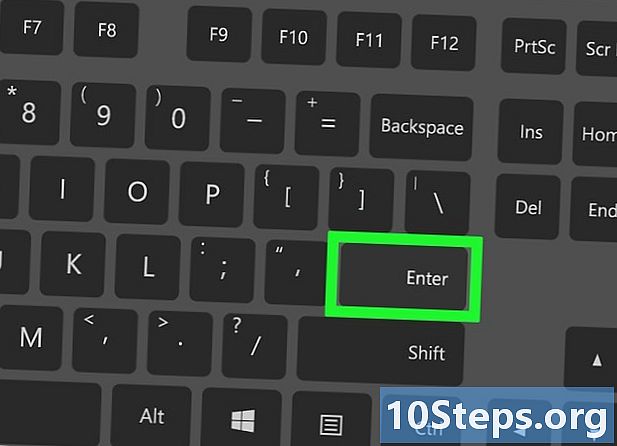
NộI Dung
- giai đoạn
- Phần 1 Mở một thiết bị đầu cuối
- Phần 2 Sử dụng các chức năng chỉnh sửa thiết bị đầu cuối
- Phần 3 Sử dụng Vim
- Phần 4 Sử dụng Emacs
Một số lượng lớn tệp es được sử dụng để kiểm soát hầu hết các chức năng của hệ điều hành Linux. Nếu bạn muốn nghiêm túc bắt đầu theo hệ thống này, bạn sẽ phải học cách tạo hoặc sửa đổi một số các tệp này bằng các phương tiện được cung cấp bởi hệ thống. Chúng bao gồm, ngoài các chức năng chỉnh sửa thô sơ được triển khai trong chính thiết bị đầu cuối, người kế thừa xứng đáng "Vim" của trình soạn thảo "vi" của Unix, cũng như Emacs, một công cụ phức tạp, nhưng sẽ tỏ ra rất hiệu quả khi bạn sử dụng nó. 'bậc thầy ll.
giai đoạn
Phần 1 Mở một thiết bị đầu cuối
-
Mở một thiết bị đầu cuối. Để làm điều này, bấm vào nút thực đơn, sau đó trên biểu tượng đại diện cho hộp đen chứa "> _" tượng trưng cho thiết bị đầu cuối của các lệnh mà bạn thường tìm thấy trong thanh tác vụ của văn phòng trong hệ thống của bạn. Bạn cũng có thể gõ phím tắt Ctrl+Alt+T trên bàn của bạn để đi nhanh hơn.- Bạn cũng có thể nhấp vào thanh tìm kiếm ở đầu menu bắt đầu bằng cách nhập cuối cùng để tìm nó
-
vào ls trong terminal rồi nhấn lối vào. Thiết bị đầu cuối sẽ mở trong thư mục nhà của bạn. Nhập đơn hàng ls để hiển thị tất cả các thư mục và tập tin hiện có trong thư mục hiện tại. Bạn sẽ có thể thay đổi thư mục để tạo một tập tin điện tử. -
Chọn một thư mục để tạo tập tin điện tử của bạn. Bạn sẽ có thể sử dụng bất kỳ thư mục con nào được liệt kê bên dưới dòng nơi bạn đã nhập lệnh ls. Ví dụ: bạn có thể chọn thư mục có tên "Office". -
Nhập đơn hàng văn phòng cd. Gọi lệnh này sẽ khiến thiết bị đầu cuối thay đổi hiển thị thư mục hiện tại ~ $ trong ~ / Văn phòng $. Lưu ý rằng trong Linux, ký hiệu ~ được sử dụng như một lối tắt của cây / Trang chủ / user.- Bạn sẽ phải nhập văn phòng cd nếu thư mục này được đặt trong thư mục hiện tại để thiết bị đầu cuối của bạn trỏ đến thư mục con có tên "Office".
- Nếu bạn muốn tạo một tệp điện tử trong một thư mục nằm trong thư mục con, bạn sẽ cần đặt ký tự / giữa tên của thư mục và tên của thư mục đã chọn. Theo cách này, để đi đến thư mục có tên "Khác", nằm trong thư mục con có tên "Tài liệu" của thư mục chính của bạn, bạn sẽ phải nhập cd ~ / Tài liệu / Khác. Bạn sẽ phải tôn trọng trường hợp tên của các tệp và thư mục, nếu không bạn sẽ thấy bash: CD: tài liệu: Không có tập tin hoặc bản ghi loại này. Điểm này cũng áp dụng cho tất cả các tên của các lệnh sẽ được thực thi.
-
Bấm phím lối vào. Đơn hàng của bạn sẽ được thực thi và bạn sẽ có thể nhìn thấy nó một cách trực quan vì tên của tệp ban đầu được hiển thị trên dòng ban đầu của thiết bị đầu cuối của bạn ~ $ sẽ được thay thế bởi điểm đến ~ / Tài liệu / Khác $, tên mà bạn đã đưa ra theo thứ tự. -
Chọn một nhà xuất bản es. Bạn có thể sử dụng các chức năng đầu cuối để nhanh chóng tạo một e hoặc chọn một trong các trình soạn thảo Vim hoặc Emacs để soạn và sửa đổi một tài liệu nâng cao hơn. Đã đến lúc, bây giờ bạn đã đến trong thư mục làm việc của mình, để tiến hành tạo e.
Phần 2 Sử dụng các chức năng chỉnh sửa thiết bị đầu cuối
-
vàomèo> myfile.txttrong thiết bị đầu cuối. Thay thế "myfile.txt" bằng tên bạn muốn đặt cho tệp của mình.- Nếu bạn muốn tạo một tệp có tên "a_sell.txt", bạn sẽ cần phải nhập mèo> a_sale.txt trên bàn phím của bạn. Một khuyến nghị nhỏ về tên tệp: tránh dấu, vì điều này có thể gây ra một số vấn đề với một số thao tác chuyển giữa các hệ thống và thay thế khoảng trắng bằng "_". Mặc dù không có tác động kỹ thuật, các không gian trong tên tệp Linux thường được tránh. Biểu tượng > được gọi là ống trong thuật ngữ Linux và chức năng của nó để chuyển hướng dòng được nhập vào tệp có tên trong lệnh sau khi nhấn phím lối vào.
-
Bấm phím lối vào. Một tệp mới (trống) sẽ được tạo trong thư mục hiện tại, với tên "a_vendre.txt". Con trỏ sẽ di chuyển đến đầu của một dòng trống. -
Nhập e của tài liệu của bạn. Điều này giống hệt như gõ một e trên bất kỳ nhà xuất bản nào khác. Bấm phím Nhập để lưu dòng e hiện tại và chuyển sang dòng tiếp theo.- Một doubleclic trên tệp đã tạo sẽ có tác dụng tương tự nếu nó xuất hiện trong thư mục mở trên màn hình nền của môi trường của bạn.
-
Nhấn các phím Ctrl+Z. Trình tự này sẽ ghi lại công việc của bạn và đưa bạn trở lại dòng dinvite của thiết bị đầu cuối của bạn. -
invokels -l myfile.txttrên thiết bị đầu cuối của bạn. Thay thế "myfile.txt" bằng tên tệp của bạn. Mục đích của lệnh này là tìm kiếm và hiển thị tên tệp của bạn, để đảm bảo rằng nó đã được lưu trong thư mục nơi bạn đã tạo.- Để mở tệp có tên "a_sell.txt", bạn sẽ cần nhập lệnh
ls -l a_sale.txttiếp theo là cảm ứng lối vào. Tên của anh ấy sẽ được hiển thị trong thiết bị đầu cuối, trước đó là cờ cho phép đọc, viết và thực thi rwx và theo dõi ngày và thời gian sao lưu của nó, đảm bảo rằng nó đã được lưu vào thư mục nơi bạn đã gán nó. - Để đọc và kiểm tra nội dung của tệp bạn đang làm việc, hãy nhập lệnh
mèo a_sale.txttheo sau là lối vào. Bạn sẽ thấy nội dung của tập tin như bạn đã gõ trước đó.
- Để mở tệp có tên "a_sell.txt", bạn sẽ cần nhập lệnh
-
Tránh nhầm lẫn chính tả. Một số phông chữ cố định có thể dễ dàng gây hiểu nhầm. "L" và "-l" của các lệnh trước là chữ thường "L" và "-L" chứ không phải chữ hoa "i".
Phần 3 Sử dụng Vim
-
Nhập đơn hàngvi myfile.txttrong thiết bị đầu cuối. Phần "vi" của lệnh này sẽ gọi trình soạn thảo "vim". Đảm bảo thay thế "myfile" bằng tên của tệp e bạn muốn tạo hoặc chỉnh sửa.- Nếu bạn muốn tạo một tệp có tên "a_sell.txt", bạn sẽ cần phải nhập vi a_vendre.txt trên dòng lệnh của bạn.
- Nếu đã có một tệp có cùng tên trong thư mục hiện tại, nó sẽ mở (và nó sẽ không được tạo khác).
-
Bấm phím lối vào. Tập tin mới của bạn sẽ được tạo và mở trong cửa sổ Chỉnh sửa Vim. Bạn sẽ thấy một thiết bị đầu cuối chứa ký tự dấu "~" ở đầu mỗi dòng và tên tệp của bạn sẽ được hiển thị trên dòng cuối cùng của cửa sổ. -
Bấm phím tôi của bàn phím của bạn. Tài liệu mới sẽ chuyển sang chế độ "chèn", vì vậy bạn có thể nhập e.- Bạn nên xem đăng ký - CHỨNG MINH - ở dưới cùng của cửa sổ soạn thảo sau khi nhấn tôi.
-
Nhập e của tài liệu của bạn. Điều này giống hệt như gõ một e trên bất kỳ nhà xuất bản nào khác. Bấm phím Nhập để lưu dòng hiện tại và chuyển sang dòng tiếp theo. -
Bấm phím Esc. Nó thường nằm ở phía trên bên trái của bàn phím của bạn. Vim sẽ trở về chế độ "lệnh" của nó.- Một con trỏ sẽ ngay lập tức hiển thị ở dưới cùng của cửa sổ Vim.
-
mời vào:w trong thiết bị đầu cuối của bạn sau đó nhấn lối vào. Mục đích của lệnh này là lưu tài liệu của bạn như khi bạn nhấn nút Esc. -
mời vào:q trong thiết bị đầu cuối của bạn sau đó nhấn lối vào. Lệnh này sẽ đưa bạn ra khỏi Vim và bàn giao cho thiết bị đầu cuối nơi nó đang chạy. Tập tin điện tử của bạn hiện đang hiển thị trong thư mục nơi bạn đã tạo nó.- Bạn sẽ có thể kiểm tra sự hiện diện của tệp bạn vừa tạo bằng cách nhập ls trong thiết bị đầu cuối của bạn sau đó nhấn phím lối vàoSau đó tìm tên của anh ấy. Nếu bạn muốn kiểm tra nội dung của nó, hãy nhập đơn hàng mèo myfile.txt. Thay thế "myfile.txt" bằng tên của cái bạn vừa tạo.
- Để lưu tệp của bạn và thoát Vim trong một lệnh, nhập : wq.
-
Mở lại tập tin của bạn từ thiết bị đầu cuối. Theo cùng một cách mà bạn đã rửa trước đó để tạo nó, hãy nhập lệnh vi myfile.txt để mở nó Bạn sẽ thấy nội dung của tệp bạn đang thực hiện với những thay đổi mới nhất, vì bạn đã lưu chúng.
Phần 4 Sử dụng Emacs
-
Nhập đơn hàngemacs myfile.txttrong thiết bị đầu cuối của bạn. Đảm bảo thay thế "myfile.txt" bằng tên của tệp e bạn muốn tạo hoặc chỉnh sửa. -
Bấm phím lối vào. Nếu đã có một tệp có cùng tên trong thư mục hiện tại, nó sẽ mở (và nó sẽ không được tạo khác).- Ví dụ: để tạo một tệp có tên "a_sell.txt", bạn sẽ cần nhập lệnh emacs a_vendre.txt.
- Nếu bạn cung cấp tên của một tập tin hiện có, nó sẽ được mở.
-
Tìm hiểu một số lệnh Emacs. Trình chỉnh sửa này được cung cấp dưới dạng gói phần mềm hoàn chỉnh bao gồm một loạt các lệnh mạnh mẽ cho phép bạn làm bất cứ điều gì trên tài liệu, thao tác với một e như bạn muốn và thậm chí bạn có thể mã hóa các chương trình bằng nhiều ngôn ngữ khác nhau bằng các plugin bổ sung. Bạn cũng sẽ có thể tham khảo tài liệu của nó để tìm kiếm thông tin hoặc trợ giúp liên quan đến các lệnh của nó, có hai loại: các lệnh điều khiển và metacommands.- Lệnh điều khiển ở dạng này: C-
. Bạn sẽ phải giữ chìa khóa Ctrl sau đó nhấn chữ cái tương ứng với lệnh sẽ được thực thi cùng một lúc (ví dụ: Ctrl và Một). - các metacommands (hoặc điều khiển nhấn phím) được cấu thành như sau:
ESC vàng . Ký tự "M" dùng để chỉ một trong các phím Alt hoặc Esc bởi vì không phải tất cả các máy tính đều được trang bị chìa khóa Alt. - Một thứ tự bằng văn bản trong mẫu C-a b (hoặc M-a b) sẽ yêu cầu bạn tiếp tục nhấn Ctrl (hoặc Alt hoặc một lần nữa Esc) trong khi nhấn phím đầu tiên (có ví dụ), sau đó phát hành chúng đồng thời và nhấn phím thứ hai (b ví dụ).
- Lệnh điều khiển ở dạng này: C-
-
Nhập e của tài liệu của bạn. Điều này được thực hiện theo cách chính xác giống như gõ một e trên bất kỳ quá trình xử lý es nào. Sau đó nhấn phím Nhập để lưu dòng e hiện tại và chuyển sang dòng tiếp theo. -
Nhấn các phím Ctrl+Xsau đó S. Lệnh này sẽ lưu tệp của bạn trong thư mục hiện tại. -
Nhấn các phím Ctrl+Xsau đó Ctrl+C. Lệnh này sẽ đóng Emacs và đưa bạn trở lại dòng dinvite của thiết bị. Tập tin của bạn sẽ được lưu trong thư mục nơi bạn đã tạo. -
Mở lại tập tin của bạn từ thiết bị đầu cuối. Theo cùng một cách mà bạn đã rửa trước đó để tạo nó, hãy nhập lệnh emacs myfile.txt trong thiết bị đầu cuối của bạn (đừng quên thay thế "myfile.txt" bằng tên của tệp bạn đang làm việc). Miễn là bạn vẫn ở trong thư mục chứa nó, tệp của bạn sẽ được mở lại trong Emacs và bạn có thể hoàn thành hoặc sửa đổi nó nếu muốn.